
سؤال المستخدم
مرحبا.
لدي معدل إنترنت 100 ميجابت في الثانية ، وسرعة تنزيل التورنت على كمبيوتر محمول عبر شبكة Wi-Fi لا تتجاوز 2-2.5 ميجابت في الثانية. حاولت توصيل نفس الكمبيوتر المحمول بالموجه باستخدام كبل شبكة - زادت سرعة التنزيل لتصل إلى 8-9 ميجابايت / ثانية.
قل لي ، هل من الممكن تحقيق نفس السرعة عبر الواي فاي ، كيف تزيد سرعة الشبكة بشكل عام؟ واتضح أن سرعة المزود ليست مهمة بالنسبة لي ...
مرحبا.
على الأرجح ، يكون جهاز التوجيه "ضعيفًا" للغاية ولا يمكنه توفير وضع تشغيل أسرع ماديًا. في البداية ، سيكون من الجيد توضيح طراز وخصائص جهاز التوجيه ، بالإضافة إلى محول Wi-Fi في الكمبيوتر المحمول ...
مهما كان الأمر ، سأوضح أدناه كيف يمكن التحقق من ذلك ، بالإضافة إلى عدد من الأسباب الأخرى لمشكلة مماثلة.
*
ما الذي يمكن فعله لزيادة سرعة Wi-Fi
الخطوة 1: تحقق من جودة الإشارة وقوة جهاز إرسال جهاز التوجيه
وهكذا ، في البداية ، أوصي بالاهتمام بمستوى إشارة شبكة Wi-Fi - بشكل عام ، ليس من الضروري حتى الدخول في أي إعدادات لجهاز التوجيه. يكفي إلقاء نظرة على رمز الشبكة: إذا كان كل شيء بالترتيب مع مستوى الإشارة ، فسترى جميع الخطوط "ممتلئة" (كما في المثال أدناه).

جودة الإشارة
على الاطلاق، قوة إشارة شبكة Wi-Fi المسافة بين الأجهزة ، مثل الكمبيوتر المحمول وجهاز التوجيه ، لها تأثير كبير. وكلما زاد تواجدهم فيما بينهم ، انخفض سعر الصرف.
بالإضافة إلى ذلك ، إذا كان هناك جدار بين جهاز التوجيه والكمبيوتر المحمول (المرآة ، الباب ، إلخ) ، يمكن تقليل جودة الإشارة (وسرعة المعلومات المرسلة) بشكل كبير. عند التشخيص والبحث عن أسباب بطء تشغيل Wi-Fi ، حاول وضع الكمبيوتر المحمول مؤقتًا على مسافة لا تزيد عن 2-3 أمتار من جهاز التوجيه.
حسنًا ، ما زلت لا أستطيع إلا أن أذكر نقطة واحدة - توجد عروض خاصة على معظم أجهزة التوجيه الحديثة. اختيار:قوة إشارة قابلة للتعديل... يطلق عليه "TX power" (TX Power ، قوة المرسل ، مستوى الإشارة والمشتقات الأخرى).
لتغيير مستوى طاقة الشبكة اللاسلكية - انتقل إلى إعدادات جهاز التوجيه ، وانتقل إلى علامة التبويب الإضافية. معلمات Wi-Fi وتغيير وضع التشغيل لجهاز الإرسال (فيما يلي لقطات شاشة لكيفية إجراء ذلك في الأجهزة من TP-Link و D-Link).
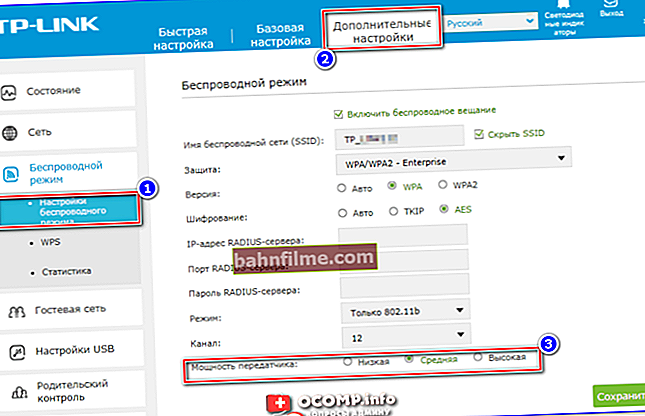
TP-Link - الإعداد اللاسلكي (قوة الإشارة)

الإعدادات المتقدمة - TX Power (D-Link)
الخطوة 2: في أي وضع يعمل جهاز التوجيه ، هل من الممكن استخدام 5G
تعمل كل شبكة Wi-Fi في وضع معين (قياسي). عرض النطاق الترددي الخاص بها يعتمد عليها. حاليًا ، تعتمد الشبكات الأكثر شيوعًا على المعايير: 802.11ac و 802.11n و 802.11g (انظر الجدول أدناه).
| اساسي | عام التطوير | الأعلى. السرعة (نظرية) | متوسط السرعة (في الممارسة) |
| 802.11a (2.4 جيجا هرتز) | 2000 | تصل إلى 54 ميجابت في الثانية | ~ 20 ميجابت في الثانية |
| 802.11 جرام (2.4 جيجا هرتز) | 2003 | تصل إلى 54 ميجابت في الثانية | ~ 20 ميجابت في الثانية |
| 802.11n (2.4 جيجا هرتز) | 2010 | حتى 600 ميجابت في الثانية (4 هوائيات) | ~ 60-150 ميجابت في الثانية |
| 802.11ac (5 جيجاهرتز) | 2014 | تصل إلى 6.77 جيجابت في الثانية | 1 جيجابت في الثانية |
| 802.11ax (5 جيجاهرتز) | 2019 | ما يصل إلى 11 جيجابت في الثانية | ؟ (2-4 جيجابت في الثانية) |
لذلك ، من الناحية المثالية ، في إعدادات جهاز التوجيه ، تحتاج إلى تعيين أحدث معيار لهذا اليوم (802.11ac (5 جيجاهرتز) ، إذا كان جهاز التوجيه الخاص بك يعمل فقط عند 2.4 جيجا هرتز - 802.11n).
نقطة مهمة: إذا كانت لديك أجهزة قديمة متصلة بشبكة Wi-Fi لا تدعم معيار 802.11n (على سبيل المثال ، الأجهزة التي تستخدم 802.11g) ، فقد ينخفض عرض النطاق الترددي للشبكة بشكل ملحوظ! لذلك ، من المستحسن للغاية نقل جهاز التوجيه يدويًا إلى أحدث المعايير وتوصيل الأجهزة التي تدعمه به.

راوتر لاسلكي (802.11ac) / D-Link
بالمناسبة ، لمعرفة المعيار الذي يمكن أن يعمل به الكمبيوتر المحمول (أو بشكل أكثر دقة ، محول Wi-Fi للكمبيوتر المحمول) ، تحتاج إلى فتح سطر الأوامر واستخدام الأمر عرض netsh wlan السائقين .
ستدرج أنواع وحدات الراديو المدعومة بالخط جميع المعايير التي يدعمها الجهاز.

نوع وحدة الراديو المدعومة (برامج تشغيل عرض netsh wlan)
إذا كان الكمبيوتر المحمول الخاص بك لا يدعم 802.11ac (802.11n) ، فيمكن حل المشكلة بسهولة عن طريق شراء محول Wi-Fi خارجي (توجد الآن طرازات لا يزيد حجمها عن محرك أقراص محمول صغير).
بالمناسبة! تتوفر محولات مماثلة على نطاق واسع في متجر AliExpress عبر الإنترنت.

أمثلة على محولات Wi-Fi (نطاقان ، مع دعم 5G)
الخطوة 3: تعطيل التشفير (لأجهزة التوجيه الضعيفة)
إذا كان لديك جهاز توجيه قديم (ضعيف) يقطع السرعة ، يعيد التشغيل (أثناء تنزيل الملفات الكبيرة ، السيول ، على سبيل المثال) ، ويتجمد ، وما إلى ذلك. - يمكنك تقليل الحمل عليها عن طريق تعطيل التشفير *.
* الحقيقة هي أنه بسبب التشفير (المصادقة ، وما إلى ذلك) ، هناك حمل على شريحة جهاز التوجيه ، والتي لا تتعامل معها الأجهزة الضعيفة دائمًا. من خلال تعطيل التشفير ، سنقلل الحمل ، وستزيد سرعة النقل إلى حد ما.
حقيقة، قضية الحماية لقد حذفته في الخلفية ، وهذه الطريقة مناسبة فقط كإجراء مؤقت (لتنزيل الموسيقى والأفلام ... وما إلى ذلك ، وليس الأشياء المهمة بشكل خاص ...).
تشفير معطل في واجهة الويب الخاصة بالموجه إضافة. إعدادات شبكة Wi-Fi.

لا حماية TP-Link
بالمناسبة ، لكي لا تترك الشبكة بدون حماية على الإطلاق ، يمكنني أن أوصي بالإضافة إلى القسم "تصفية عنوان MAC" الموجه لديه فقط عناوين بطاقات الشبكة الخاصة بك. وبالتالي ، على الرغم من حقيقة أن شبكة Wi-Fi ستكون مفتوحة ، إلا أن الأجهزة المدرجة في القائمة "البيضاء" ستكون قادرة على الاتصال بها ...
ملحوظة!

عنوان MAC: ما هو وأين يمكن العثور عليه. كيفية استنساخ عنوان MAC لبطاقة شبكة قديمة - //ocomp.info/mac-adres-gde-uznat-kak-klonirovat.html
الخطوة 4: حاول تغيير عرض القناة (بمقدار 20 ميجا هرتز)
بشكل عام ، يُعتقد أنه بالنسبة لمعيار 802.11n (2.4 جيجاهرتز) - لزيادة سرعة العمل في شبكة Wi-Fi ، من الضروري ضبط عرض القناة على 40 ميجاهرتز (MHz). بالطبع ، في الإعدادات الافتراضية لجهاز التوجيه ، إما أن يتم تمكين هذا العرض ، أو يتم تعيين الوضع "التلقائي" (والذي يفضل أيضًا 40 ميغا هرتز).
لكن هذه اللحظة مناسبة وتعمل فقط بمستوى إشارة جيد. حسنًا ، إذا كان جهاز التوجيه خلف جدارين ولم يكن مستوى الإشارة مرتفعًا جدًا ، فقد يحدث التأثير المعاكس ، وتنخفض سرعة الوصول ...
بناءً على ما سبق ، أوصي بتحديد عرض القناة يدويًا بمقدار 20 ميجاهرتز في إعدادات جهاز التوجيه (على الأقل طوال مدة التشخيص). في كثير من الأحيان بعد ذلك ، كان من الممكن زيادة سرعة نقل البيانات بشكل كبير في شبكة Wi-Fi!

إعدادات جهاز التوجيه D-Link - حدد 20 ميجا هرتز يدويًا
الخطوة 5: بعض النصائح الإضافية حول "التشخيص"
- كلما زاد عدد الأجهزة المتصلة بالموجه - انخفضت السرعة في كل منها. حاول توصيل جهاز واحد فقط بجهاز التوجيه في وقت التشخيص ، على سبيل المثال ، كمبيوتر محمول ؛
- تحقق مما إذا تم تعيين تشفير WPA أو WEP في إعدادات الأمان لجهاز التوجيه الخاص بك. إنها ليست قديمة فحسب ، ولكنها تميل أيضًا إلى تحميل الشريحة بشكل أكبر من WPA2-PSK الأحدث ؛
- كلما اقترب الجهاز من جهاز التوجيه ، زادت قوة الإشارة وزادت سرعة التشغيل (كقاعدة عامة) ؛
- تحقق من جميع الأجهزة المتصلة بجهاز التوجيه - هل يوجد "غرباء" بينهم؟ (ربما يستخدم الجار الجيد شبكتك) ؛
- تحديث برامج التشغيل لمحول Wi-Fi (لقد صادفت عدة مرات أن Windows 10 يقوم بتثبيت برامج تشغيل غير صحيحة تمامًا لا تسمح للمحول بالعمل بأقصى حد له) ؛
- تحقق من تحميل الشبكة في نظام التشغيل Windows: من الممكن أن تكون قناتك "مسدودة" عن طريق تنزيل أي تحديثات لبرامج لا تحتاجها. من الملائم معرفة ما يتم تحميل الشبكة به باستخدام الأداة المساعدة NetLimiter (المزيد عن هذا هنا).
*
هذا كل شيء لهذه الشريحة اليوم.
إضافات على الموضوع - أهلا وسهلا بكم ...
أتمنى لك كل خير!
👋









